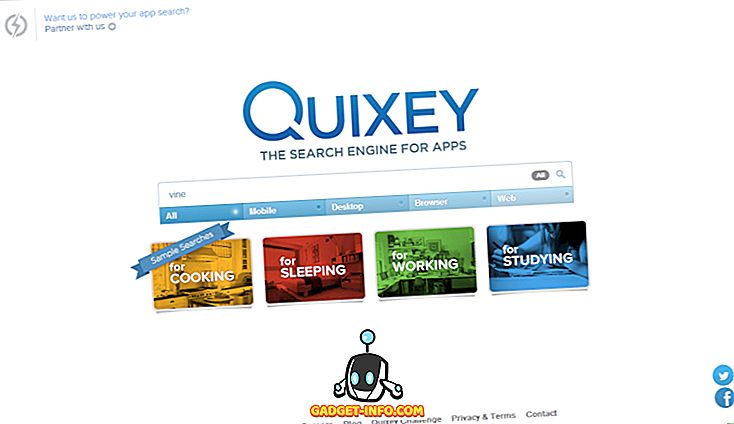Nii et olete otsustanud lülituda iPhone'ist Android-seadmesse ja enamasti on see kõik hea. Üks suurimaid probleeme nutitelefonide operatsioonisüsteemide vahetamisel on väärtuslike andmete kadumine, kui liigute ühest seadmest teise. Isiklikult on minu kontaktid kõige olulisemate andmete olemasolu minu iPhone'is ja ma ei tahaks neid kaotada. Lõppude lõpuks kasutame peamiselt nutitelefone just selle telefonina; ja ilma kontaktideta on see põhimõtteliselt kasutu. Niisiis, kui vahetate iPhone'i Android-seadmega ja soovite, et teie kontaktid edastataks teie Android-seadmesse ilma häireid, siis olete õiges kohas.
Selles juhendis ütlen teile, kuidas saate oma kontaktid oma iPhone'ist oma uuele Android-seadmele üle kanda:
Kontaktide ülekandmine iPhone'ilt Androidile iCloudi abil
Kui kasutate iPhone'i, on teil ilmselt ka Apple ID. See meetod kasutab seda, et iPhone sünkroonib teie kontaktid automaatselt teie iCloudi kontoga, tagamaks, et iPhonite vahetamise ajal on teie kontaktid kõik seal ootamas. Probleemiks on see, et te ei lülitu uude iPhone'i; olete üleminek Android-seadmele. Noh, on olemas võimalus, kuidas kõik oma kontaktid iCloudist üle viia teie Android-seadmesse.
Märkus . Selle meetodi jaoks peate olema Google'i konto. Kui sul pole seda veel, siis mine ja võta üks, see on tasuta. Lisaks vajate seda ka teie Android-seadmes.
Ma jalutan teid protsessi, samm-sammult ja saate jälgida, kuidas teie iPhone'i kontaktid ka teie Android-seadmes saada:
1. Minge veebibrauseri iCloud'ile ja logige sisse oma Apple ID-ga. Kui olete sisse loginud, klõpsake nuppu Kontaktid .

2. iCloud kuvab kõik teie kontaktid. Kui soovite ainult mõningaid kontakte üle kanda Androidisse, siis vali need klahvikombinatsiooni Ctrl (Mac-i) abil. Ma näitan teile, kuidas kõik kontaktid üle kanda. Klõpsa lihtsalt ekraani vasakus alanurgas asuvale ikoonile „ Seaded “ ja vajuta „ Vali kõik “. Seejärel klõpsa uuesti ikoonile " Seaded " ja vajuta "Ekspordi vCard" .

3. Teie brauser laadib nüüd alla kõik teie kontaktid sisaldava vCard-i. Hoidke see turvaline.

4. Järgmisena minge Google'i kontaktide juurde ja logige sisse oma Google'i ID-ga. Klõpsake ülemises menüüs nuppu „ Veel -> Import “.

5. Laadige iCloudist alla laaditud vCard- fail ja klõpsake nuppu Import .

Teie kontaktid imporditakse nüüd teie Google'i kontole. Võite oma Google'i kontoga oma Android-seadmes lihtsalt sisse logida ja teie kontaktid sünkroonivad. Probleem lahendatud.
Kontaktide ülekandmine iPhone'ist Androidisse Kolmanda osapoole rakenduste abil
Kui ülalmainitud meetod teie jaoks ei tööta, võite proovida kasutada kolmandate osapoolte rakendusi kontaktide edastamiseks iPhone'ist Android'ile. Minu kontaktide varundamine on suurepärane kolmanda osapoole rakendus, mis võimaldab kasutajatel eksportida oma iPhone'i kontakte vCard-i kujul ja saata selle ise või keegi teisele. Seejärel saame seda vCard-faili kasutada kontaktide importimiseks meie Google'i kontole. Seega järgige alltoodud samme:
1. Paigaldage rakenduse My Store varundamine rakendusest App Store. Kui see on tehtud, käivitage rakendus ja lase tal oma kontaktidele ligi pääseda. Seejärel koputage Backup nuppu . Kui varukoopia on lõpetatud, muutub nupp „ E-post “, puudutage seda ja saate vCard-i saata manusena mis tahes soovitud e-kirjale.

2. Täitke lihtsalt oma e-posti aadress ja saatke see. Kui olete e-posti kätte saanud, avage see lihtsalt oma arvutis ja laadige vCard . Seejärel külastage Google'i kontakte ja importige vCard oma Google'i kontole .

Nüüd saate sünkroonida teie kontaktid teie Android-seadmega, kui logite sisse oma Google'i kontoga.
On mõned rakendused, mis pakuvad pilte kasutades otsest kontaktide edastamist, kuid ma ei ole neid selles artiklis maininud, sest nad ei maini, kuhu teie kontaktid üles laaditakse, ja kuidas saate tagada, et teie isikuandmeid ei varastata keegi. Seetõttu soovitaksin mitte kunagi oma andmeid üles laadida mis tahes serverisse, kui teil pole sellele andmetele juurdepääsu, ja saate selle igal ajal kustutada.
Märkus : rakenduse Minu kontaktid varukoopia tasuta versioon toetab ainult kuni 500 kontakti ja peate ostma piiramatu arvu kontaktide ülekandmiseks Pro versiooni (~ $ 2).
Lihtne iPhone'i ja Androidi kontaktide ülekandmine nende meetodite abil
Nüüd, kui te teate, kuidas saate oma kontakte iPhone'ist Android'ile üle kanda, jätkake ja tehke seda lülitit, mida sa selle aja jooksul soovid teha. Kui teil on küsimusi või kahtlusi selles artiklis nimetatud sammude suhtes, andke meile sellest teada. Samuti, kui olete teadlik teisest lihtsast meetodist kontaktide ülekandmiseks iPhone'ist Android'ile, mis väärib sellesse loendisse jäämist, veenduge, et langetate meile rea allpool olevas kommentaaride osas.